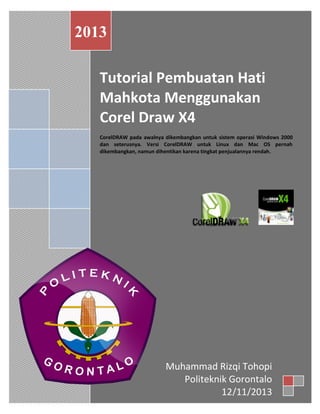
Tutorial Pembuatan Hati Mahkota CorelDRAW
- 1. 2013 Tutorial Pembuatan Hati Mahkota Menggunakan Corel Draw X4 CorelDRAW pada awalnya dikembangkan untuk sistem operasi Windows 2000 dan seterusnya. Versi CorelDRAW untuk Linux dan Mac OS pernah dikembangkan, namun dihentikan karena tingkat penjualannya rendah. Muhammad Rizqi Tohopi Politeknik Gorontalo 12/11/2013
- 2. Hati Mahkota Pertama dibuat menggunakan Ellipse Tool, kemudian bentuk sebuah lingkaran. Setelah itu klik kanan pada lingkaran tersebut, pilih Convert To Curves atau tekan Ctrl + Q. Sehingga, lingkaran yang tadi dibuat menjadi seperti ini.
- 3. Langkah selanjutnya tekan F10 pada keyboard anda, pastikan lingkaran yang dibuat tadi berubah tanda. Kemudian bentuk lingkaran tersebut sehingga berbentuk sebuah bentuk love. Selanjutnya pemberian warna pada gambar dengan cara tekan F11 pada keyboard. Sesuaikan warna dengan warna kesukaan anda. Sekarang kita akan menggandakan bentuk love ini dengan cara, klik kanan pada gambar kemudian pilih order, pilih To Back Of Layer. Kemudian bentuklah sesuai ukuran.
- 4. Selanjutnya kita akan membuat salempangnya. Berawal dari membuat Regtangle Tool. Pilih Shape Tool, Convert To Curves Convert Line To Tool Bentuk persegi panjang yang dibuat tadi sesuai dengan gambar yang seharusnya dibuat.
- 5. Selanjutnya membuat selaputnya. Sehingga membentuk gambar seperti dibawah ini; Sekarang cara membuat mahkota, pilih Ellipse Tool. Kemudian pilih Convert To Curves. Kemudian Tekan F10. Convert To Curves
- 6. Langkah selanjutnya pilih Polygon Tool, kemudian pilih Star. Setelah itu pilih Convert To Curves. Bentuk gambar sesuai dengan gambar yang ditentukan. Kemudian berikan warna sesuai dengan kreasi anda.
- 7. Untuk menggandakan gambar yang dibuat tadi, tinggal klik gambar tersebut kemudian tekan Ctrl + c dan Ctrl + v sehingga layer pada lembar kerja akan bertambah. Selanjutnya tarik gambar dari kiri ke kanan, sesuaikan dengan bentuk ukuran gambar sebelumnya. Weld Selanjutnya, gandakan mahkota yang tadi di buat, sehingga bentuk mahkotanya sempurnya. Caranya, copy gambar mahkota yang tadi Ctrl + c kemudian Ctrl + v. Setelah itu klik kanan, pilih Order, piih To Back Of Layer. Kemudian pilih Shape Tool, sesuaikan bentuk mahkotanya.
- 8. Selanjutya sebagai atribut pelengkap, bulatlah sebuah bulatan. Kemudian buatlah sebuah lingkaran, untuk pewarnaan disesuaikan. Setelah itu, pilihlah Complex Star. Warna di sesuaikan. Selanjutnya buatlah bulatan kedua.
- 9. Sehingga terbentuklah sebuah mahkota seperti gambar dibawah ini. Hasil akhir design berupa gambar dibawah ini.